wps文档如何设置单页背景
发布时间:2017-06-05 13:14
相关话题
我们通常需要在wps文字里面对页面的背景进行修改。那么,我们应该如何对页面的背景进行设置呢?接下来wps文字设置单页面背景的方法。
wps文字设置单页面背景的方法
启动WPS文字,新建一文档,默认背景为白色,如下图所示。

背景颜色:(1)在“页面布局”选项卡,单击“背景”,打开菜单中选择颜色即可。

(2)效果如下图所示。

渐变效果:(1)在“页面布局”选项卡,单击“背景”,打开菜单中再单击“渐变”。

(2)打开“填充效果”对话框,在“渐变”选项中设置渐变效果,设置好后单击“确定”。

(3)看看效果吧。
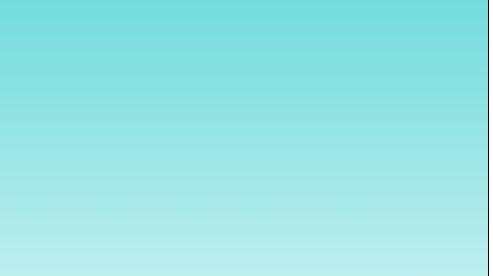
纹理效果:(1)操作和渐变效果类似。在“页面布局”选项卡,单击“背景”,打开菜单中再单击“纹理”,打开“填充效果”对话框,在“纹理”选项中设置纹理效果,设置好后单击“确定”。

(2)效果如下图所示。

图案效果:(1)操作和渐变效果类似。在“页面布局”选项卡,单击“背景”,打开菜单中再单击“图案”,打开“填充效果”对话框,在“图案”选项中设置图案效果,设置好后单击“确定”。

(2)效果如下图所示。

猜你感兴趣:
1.wps文档怎么设置背景颜色
2.wps文字怎样设置背景图
3.wps文字如何设置背景图片
4.wps文档如何设置背景颜色
5.WPS文字怎么设置背景颜色

wps文档如何设置单页背景的评论条评论